
Ako nainštalovať Windows 10 Mobile - krok za krokom pokyny
V tomto článku sa dozviete, ako inštalovať Windows 10 Insider Preview cez počítač.
Navigácia
Dobre, dnes sa pozrieme na to, ako napriek tomu inštalácia Windows 10 Mobile Insider Ukážka na vašom smartfóne.
Nestojí to za ničŽe táto verzia platformy je viac ako pokročilá užívatelia, ktorí si užili včasné verzie tejto platformy, pretože nováčik by ho nemal ani nainštalovať.

Tak, pred spustením celého procesu musíte skontrolovať viazanie počítača a smartfónu, pretože musia byť na rovnakom účte alebo viazaní.
1. etapa.. Registrácia v predbežnom programe hodnotenia
- Prvá vec je potrebné sa zaregistrovať miesto.
- Choďte k nemu a potom stlačte tlačidlo "Začať"
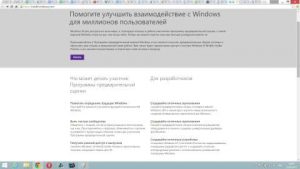
- Prečítajte si podmienky dohody (voliteľné), ale po kliknutí "Odoslať"
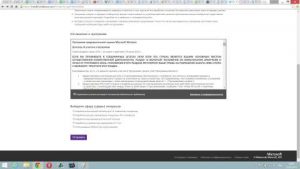
Vzhľadom k tomu, že máme telefón, vyberieme si, resp. "Telefón"
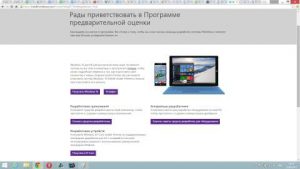
Opatrne! Keď sa dostanete windows Mobile Insider Preview Na stiahnutie Stránka, Všimni si microsoft varuje, že ak je tento postup začiatočník, môže skončiť s odstraňovateľným spôsobom, a to ako aj pre zariadenie. Preto, ak ste si to zvládli, potom pokračujte na vlastné riziko
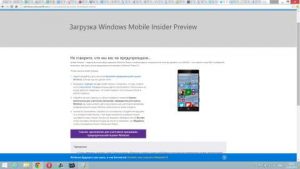
Fáza 2.. Získanie montáže na smartfón
- Dobre, teraz musíme nainštalovať Zostavu Windows Insider do nášho smartfónu.
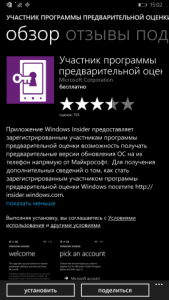
Opatrne! Musíte si stiahnuť zostavu operačného systému len na oficiálnej stránke spoločnosti Microsoftako pirátska montáž môže pokaziť softvérový shell vášho smartfónuČo ovplyvní jeho následnú prácu
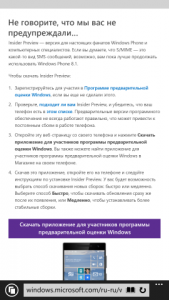
- Tak, Po spustení Musíme ísť na aplikáciu a kliknúť "Zostaňte montáž"
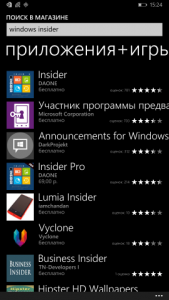
- Teraz máme dva princípy aktualizácií. "Insider Slow" a "Insider rýchlo", ak si vyberiete pomalý princíp, to všetky aktualizačné balíkyktorý sa stiahne do telefónu bude stabilnejší a zlepšujenež pri výbere rýchlo, ktoré ponúka surové a nestabilizované aktualizačné balíky, zľava, ktorá sa vyskytuje v procese následných aktualizácií
- Vybrali sme si princíp "Insider Slow". Takže úplne užitočné pre to, pretože Smartphone pracuje dodnes
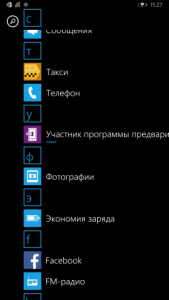
- Teraz potrebujete potvrdiťže robíte všetky tieto akcie na vaše vlastné riziko, ako aj čo, ak zariadenie pokazíT. microsoft. nebudú túto zodpovednosť
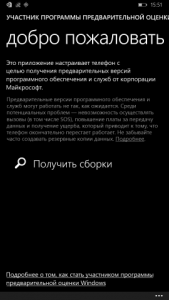
Fáza 3. Inštalácia aktualizácie
- Po potvrdení podmienok dohody môžete opustiť aplikáciu, aby ste našli možnosť. "Telefónna aktualizácia"
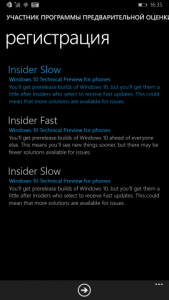
- Ak po stlačení tlačidla "Skontrolujte aktualizácie dostupnosti", vy vyskytla sa chyba 80072F8f, to je znamená, že na smartfóne nie je správne nainštalovaný čas a dátum. Ak chcete pokračovať v procese inštalácie, musíte ich zmeniť podľa časového pásma
Praktické rady! Uistite sa, že ste obnovili nastavenia do továrne, ak sa rozhodnete nainštalovať alebo aktualizovať firmvér.
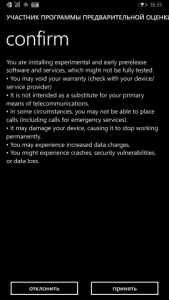

- Ak je všetko v poriadku, a chyby nevyskytli, potom váš smartphone bude požiadaný o aktualizáciu, ktorú automaticky stiahne a inštaluje

- Tu potrebujeme stlačte tlačidlo "Inštalovať"
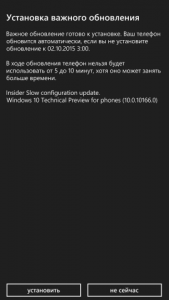
- Pripravený! Teraz stali ste sa majiteľom operačného systému Windows 10 Mobile Insider Preview
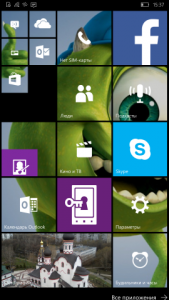
- Uistite sa, že je to naozaj nainštalované, môžete cez kartu "Na systéme"Tam musíte venovať pozornosť položke "Softvér"

Dobre, drahé čítanie, dnes sme vykonali praktickú inštaláciu nového operačného systému Windows 10 Mobile Insider Preview. Preto dúfame, že naše odporúčania a konkrétne tento článok vám pomôže.
Nakoniec Vám ponúkame video ako vizuálna inštalácia.
